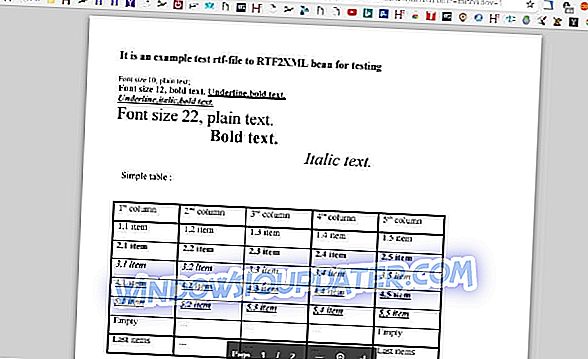Vad du ska göra är att din USB 3.0-port inte fungerar
- Installera om dina USB 3.0-drivrutiner
- Kör felsökaren för maskinvara och enheter
- Ytterligare lösningar
Vem skulle inte vilja utnyttja de senaste USB 3.0-enheterna som finns tillgängliga på marknaden nu? Med den nya överföringshastigheten gör USB 3.0 underverk. Det verkar emellertid verka som att efter att ha installerat det nya operativsystemet Windows 10, upptäcker inte datorer eller bärbara datorer USB 3.0-portarna. Detta är inte ett problem som bara är specifikt för Windows 10, Windows 8.1 och Windows 7 påverkas också.

Lyckligtvis för oss finns det väldigt enkelt korrigeringar för USB 3.0-problemet på Windows 10, 8.1, 7 som vi kommer att lista i handledningen nedan. Men först måste vi se till att vår maskinvara fungerar som den ska. Om du till exempel har problem med ditt moderkort eller USB 3.0-portarna är skadade, så måste du gå till butiken du köpte datorn eller bärbar dator från och fixa, ha det där.
LÖSAD: USB 3.0-porten känner inte till maskinvara
Problemet med att upptäcka USB 3.0 följer vanligtvis sidan med uppgraderingen till Windows 10, Windows 8 Pro eller Windows 8 Enterprise. För att lösa problemet kommer vi på operativsystemen Windows 10 eller Windows 8.1, vi måste gå tillDevice Manager.
Lösning 1 - Installera om dina USB 3.0-drivrutiner
- Klicka (vänster klick) på "Start" -knappen längst ned till höger på skärmen.
- Skriv in sökrutan du har i "Start" -menyn orden "Enhetshanterare".
- Klicka på (vänster klick) på ikonen "Enhetshanteraren" som dyker upp efter sökningen.
- I fönstret Enhetshanterare letar du efter tredje parts USB 3.0-drivrutiner och tar bort dem från ditt Windows 10, 8-system.
Obs! Leta även efter något program från tredje part som kan installeras för dina USB 3.0-portar och avinstallera den här också.
- Starta om din Windows 10, 8 PC eller laptop.
- När du startade om Windows 10, 8-datorn måste du vänta i cirka 5-10 minuter för att installera nödvändiga drivrutiner för USB 3.0-portarna.
Lösning 2 - Kör felsökaren för maskinvara och enheter
Om problemet kvarstår efter att du installerat om USB 3.0-drivrutinerna, försök att köra felsökaren Maskinvara och enheter. Om du kör Windows 10 går du till Inställningar> Uppdatering & Säkerhet> Felsök> Sök och kör felsökningsverktyget.

Om du kör Windows 7 eller Windows 8.1 kan du starta felsökaren från Kontrollpanelen. Öppna Kontrollpanelen> Skriv "Felsök" i sökfältet> klicka på Felsökning> Visa alla för att lista alla tillgängliga felsökare. Välj sedan felsökaren Maskinvara och enheter för att köra den.

Om du fortfarande har problem med din maskinvara eller om du bara vill undvika dem för framtiden, rekommenderar vi att du hämtar det här verktyget (100% säkert och testat av oss) för att åtgärda olika datorproblem, t.ex. hårdvarufel, men också filförlust och skadlig kod.
Lösning 3 - Ytterligare lösningar
Om du fortfarande inte kan använda dina USB 3.0-portar, här är några ytterligare lösningar för att åtgärda problemet:
- Inaktivera inställningen för USB-selektiv suspendering
- Tweak ditt register
- Använd en annan kabel
- Ändra drivbrevet (om problemet påverkar din externa drivrutin).
För en stegvis guide för hur du tillämpar dessa lösningar kan du kolla in den här felsökningsguiden.
Efter att du följt den här handledningen borde du ha problem med problem med USB 3.0-porten i Windows 10, 8.1. Lämna oss ett meddelande i kommentarerna nedan om den här handledningen hjälpte dig med dina USB 3.0-problem. Berätta vilken lösning som fungerade för dig.